关闭Win10休眠功能,删除hiberfil.sys教程
时间:2025-09-25 20:10:03 307浏览 收藏
还在为Win10系统C盘空间不足而烦恼吗?罪魁祸首之一很可能是隐藏的hiberfil.sys文件,它是由休眠功能产生的,大小与你的物理内存相当,动辄占用数GB甚至数十GB空间。本文为你提供多种安全删除hiberfil.sys文件、释放磁盘空间的方法,包括使用**管理员命令提示符**彻底关闭休眠并删除文件,通过**Windows自带的磁盘清理工具**图形化删除休眠文件,在**电源选项**中禁用休眠功能,以及**调整休眠文件大小**以节省空间。此外,本文还介绍了使用**第三方优化工具**如金舟Windows优化大师一键清理该文件的方法,总有一种适合你!
1、hiberfil.sys是Windows休眠功能生成的内存镜像文件,大小与物理内存相当;2、可通过管理员命令提示符执行powercfg -h off彻底禁用休眠并删除文件;3、使用磁盘清理工具选择“休眠文件清理器”可图形化删除;4、电源选项中关闭混合睡眠和休眠设置可辅助禁用功能;5、执行powercfg /h /type reduced可将文件压缩至内存50%以节省空间;6、第三方优化工具如金舟Windows优化大师也支持一键清理该文件。

如果您发现Windows 10的C盘空间被一个名为hiberfil.sys的大型隐藏文件占用,这通常是系统休眠功能生成的内存镜像文件。该文件大小通常与您的物理内存相当,可能会占据数GB甚至数十GB的空间。以下是多种安全删除此文件并释放磁盘空间的方法:
本文运行环境:Dell XPS 13,Windows 10 专业版
一、使用命令提示符彻底关闭休眠并删除文件
这是最直接有效的方法,通过管理员权限的命令行工具可以完全禁用休眠功能,并立即删除hiberfil.sys文件。
1、按下键盘上的Win + X组合键,在弹出的菜单中选择“终端(管理员)”或“命令提示符(管理员)”。
2、在打开的命令窗口中,输入以下命令并按回车执行:powercfg -h off。
3、命令执行成功后,系统会自动禁用休眠功能并删除C盘根目录下的hiberfil.sys文件。
4、重启计算机以确保更改生效,并检查C盘空间是否已释放。
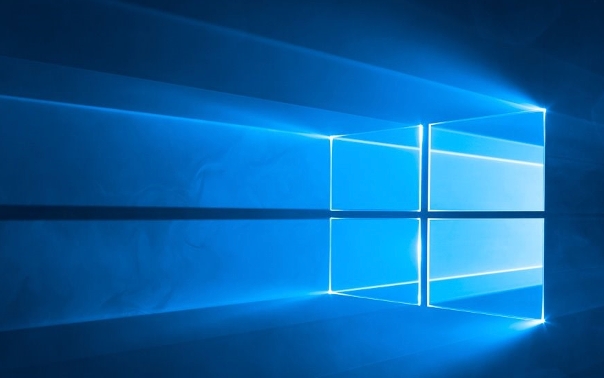
二、利用磁盘清理工具删除休眠文件
Windows自带的磁盘清理工具提供了一个图形化界面来安全地删除休眠文件,适合不熟悉命令行操作的用户。
1、按下Win + R键打开“运行”对话框,输入cleanmgr并按回车。
2、在磁盘清理窗口中选择系统盘(通常是C:),然后点击“确定”。
3、等待扫描完成后,点击左下角的“清理系统文件”按钮。
4、再次选择系统盘进行扫描。
5、扫描结束后,在文件列表中找到并勾选“休眠文件清理器”选项。
6、点击“确定”,然后在确认对话框中选择“删除文件”即可完成清理。
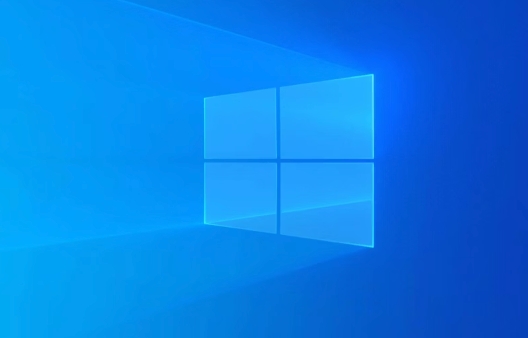
三、通过电源选项禁用休眠功能
修改电源管理设置中的休眠选项,虽然不能保证立即删除文件,但结合其他方法可确保功能被禁用。
1、打开“控制面板”,进入“硬件和声音”下的“电源选项”。
2、点击当前使用的电源计划右侧的“更改计划设置”。
3、接着点击“更改高级电源设置”。
4、在弹出的窗口中展开“睡眠”选项,将“允许混合睡眠”和“休眠后”等子选项全部设置为“从不”或“关闭”。
5、点击“应用”和“确定”保存设置。建议随后使用命令提示符方法确保文件被删除。

四、调整休眠文件大小以节省空间
如果您希望保留休眠功能但减少文件占用的空间,可以通过命令将其类型更改为“缩减型”。
1、以管理员身份运行命令提示符或终端。
2、输入命令:powercfg /h /type reduced,然后按回车执行。
3、此命令会将hiberfil.sys文件的大小压缩至物理内存的约50%,显著减少其占用的磁盘空间,同时仍保留基本的休眠能力。
五、使用第三方优化工具一键清理
对于希望简化操作的用户,可以使用信誉良好的第三方系统优化软件来识别并清理包括休眠文件在内的各类冗余数据。
1、下载并安装如金舟Windows优化大师等经过验证的系统清理工具。
2、启动软件并运行其“垃圾清理”或“系统优化”功能模块。
3、在扫描结果中,找到标记为“hiberfil.sys”或“休眠文件”的项目,并确保其被选中。
4、点击“一键清理”或类似按钮,软件将自动处理文件删除和系统设置调整。
终于介绍完啦!小伙伴们,这篇关于《关闭Win10休眠功能,删除hiberfil.sys教程》的介绍应该让你收获多多了吧!欢迎大家收藏或分享给更多需要学习的朋友吧~golang学习网公众号也会发布文章相关知识,快来关注吧!
-
501 收藏
-
501 收藏
-
501 收藏
-
501 收藏
-
501 收藏
-
156 收藏
-
395 收藏
-
104 收藏
-
431 收藏
-
206 收藏
-
246 收藏
-
359 收藏
-
168 收藏
-
192 收藏
-
342 收藏
-
455 收藏
-
480 收藏
-

- 前端进阶之JavaScript设计模式
- 设计模式是开发人员在软件开发过程中面临一般问题时的解决方案,代表了最佳的实践。本课程的主打内容包括JS常见设计模式以及具体应用场景,打造一站式知识长龙服务,适合有JS基础的同学学习。
- 立即学习 543次学习
-

- GO语言核心编程课程
- 本课程采用真实案例,全面具体可落地,从理论到实践,一步一步将GO核心编程技术、编程思想、底层实现融会贯通,使学习者贴近时代脉搏,做IT互联网时代的弄潮儿。
- 立即学习 516次学习
-

- 简单聊聊mysql8与网络通信
- 如有问题加微信:Le-studyg;在课程中,我们将首先介绍MySQL8的新特性,包括性能优化、安全增强、新数据类型等,帮助学生快速熟悉MySQL8的最新功能。接着,我们将深入解析MySQL的网络通信机制,包括协议、连接管理、数据传输等,让
- 立即学习 500次学习
-

- JavaScript正则表达式基础与实战
- 在任何一门编程语言中,正则表达式,都是一项重要的知识,它提供了高效的字符串匹配与捕获机制,可以极大的简化程序设计。
- 立即学习 487次学习
-

- 从零制作响应式网站—Grid布局
- 本系列教程将展示从零制作一个假想的网络科技公司官网,分为导航,轮播,关于我们,成功案例,服务流程,团队介绍,数据部分,公司动态,底部信息等内容区块。网站整体采用CSSGrid布局,支持响应式,有流畅过渡和展现动画。
- 立即学习 485次学习
